Microsoft a introduit une nouvelle zone de recherche intégrée à la barre de titre d’Outlook. Bien qu’elle puisse sembler similaire à l’ancienne barre de recherche au premier abord, elle regorge de fonctionnalités inédites. Cet article vous explique comment exploiter pleinement son potentiel.
Cette zone, baptisée Recherche Microsoft, est désormais présente dans toutes les applications Office, aussi bien les versions bureau que les versions web de Microsoft 365 (M365) / Office 365 (O365). Son fonctionnement est homogène entre les différentes applications, ce qui constitue un changement, surtout pour ceux qui étaient habitués à l’ancienne zone de recherche d’Outlook.
Auparavant, la barre de recherche était située sous le ruban, au-dessus de votre liste d’e-mails. Désormais, elle se trouve directement dans la barre de titre.
Ce repositionnement permet de gagner en espace vertical, un avantage certain pour ceux qui utilisent un ordinateur portable ou une tablette. Si vous avez l’habitude de cliquer juste au-dessus de la liste des e-mails pour lancer une recherche, un petit temps d’adaptation sera nécessaire, mais la différence n’est pas radicale.
Pour faciliter l’adaptation, Microsoft a ajouté deux raccourcis clavier : CTRL + E et ALT + Q, un ajout appréciable pour ceux qui préfèrent éviter de passer constamment de la souris au clavier.
Lorsque vous cliquez dans cette nouvelle zone de recherche (ou utilisez un raccourci clavier), un menu s’affiche, présentant vos recherches récentes, les personnes et les actions possibles.
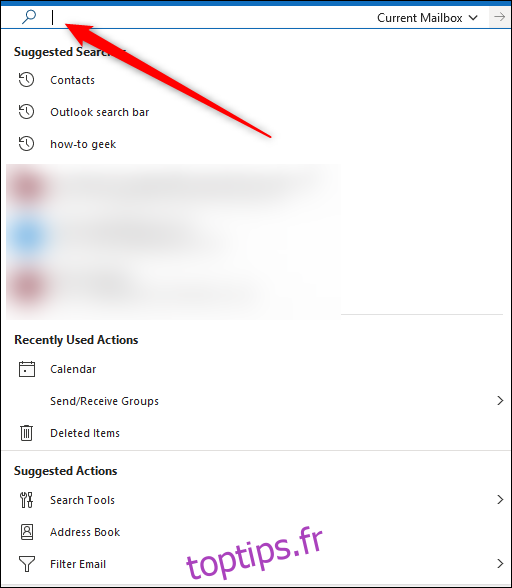
L’avis est partagé sur cette nouvelle fonctionnalité. D’un côté, l’accès rapide à l’historique de vos actions est pratique. D’un autre côté, ce menu recouvre certains outils présents dans l’onglet « Recherche » du ruban. Il n’est pas possible de personnaliser ce comportement, et il est peu probable que Microsoft rende cette option configurable.
Pour afficher l’onglet « Recherche », il faut cliquer sur une partie vierge du ruban afin de masquer le menu déroulant de la barre de recherche.
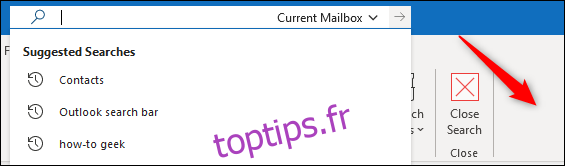
Lorsque vous saisissez du texte dans la zone de recherche, le menu filtre les termes, les personnes et les actions en fonction de vos saisies. C’est là le principal changement : la recherche ne se limite plus aux e-mails. Elle englobe désormais tous les aspects d’Outlook, y compris les fonctionnalités de l’application.
Cette nouveauté est particulièrement utile pour apprendre à réaliser des actions. Si vous voulez savoir comment déplacer des e-mails, tapez « déplacer » : en plus des e-mails contenant ce mot, vous verrez apparaître les commandes correspondantes.
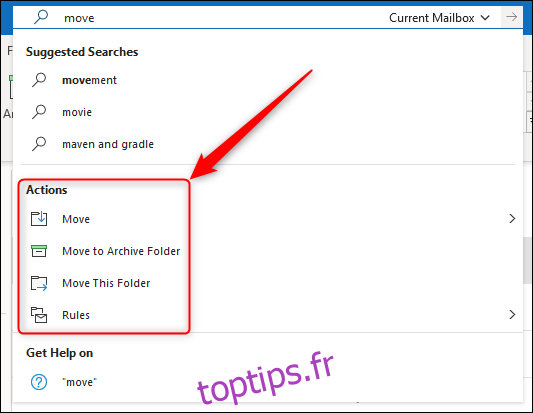
Bien que vous puissiez toujours utiliser des commandes telles que « from: contact@howtogeek.com », Outlook offre maintenant une interface plus conviviale pour construire votre recherche. Cliquez sur la flèche à côté de la zone de recherche pour faire apparaître un menu de filtres simplifiés.
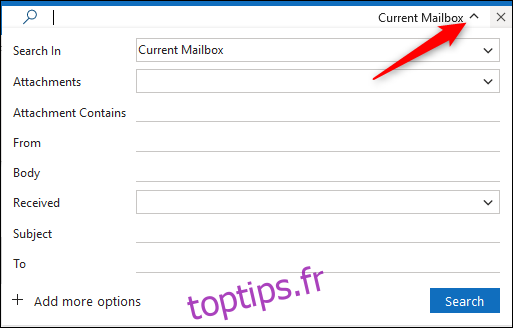
Saisissez vos critères dans ces filtres, et Outlook ajoutera automatiquement la syntaxe correcte dans la zone de recherche, vous évitant d’avoir à mémoriser les commandes.
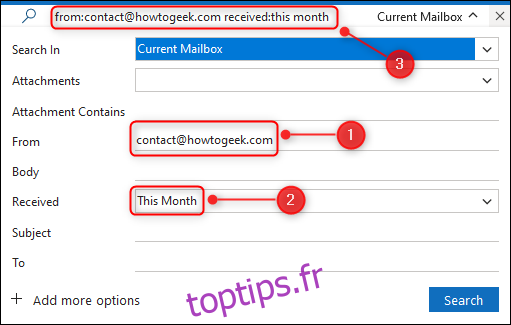
Vous pouvez toujours modifier l’emplacement de recherche par défaut, ainsi que les champs de recherche par défaut. Pour rechercher dans des champs non inclus, cliquez sur « Ajouter d’autres options ».
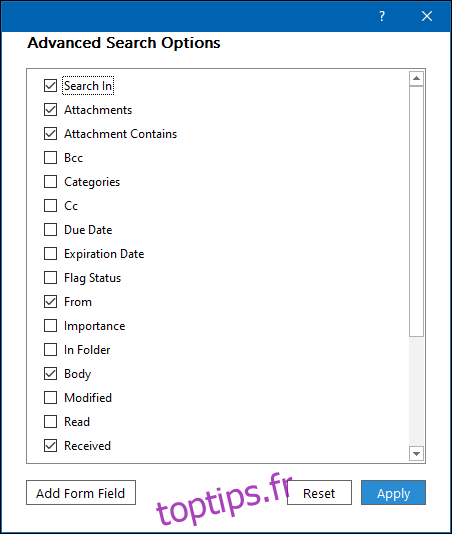
Cela affichera des options supplémentaires à activer ou désactiver, puis cliquez sur « Appliquer » lorsque vous aurez terminé.
Si le nouveau menu déroulant ne vous convient pas, l’onglet « Recherche » du ruban est toujours accessible, mais il n’apparaîtra que lorsque vous cliquerez dans la zone de recherche.
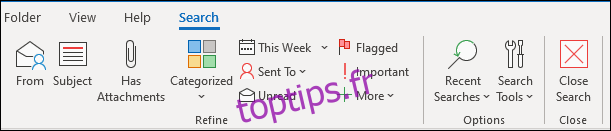
Si votre entreprise utilise O365 avec une licence professionnelle, vous bénéficierez de fonctionnalités supplémentaires comme la possibilité de rechercher dans les boîtes aux lettres partagées et d’obtenir des résultats via Bing.
En conclusion, cette nouvelle zone de recherche est un atout. Elle est plus puissante, propose plus de fonctionnalités et libère de l’espace pour vos e-mails. Le menu qui s’affiche au-dessus de l’onglet « Recherche » peut être un peu déroutant, mais il est difficile d’imaginer comment Microsoft aurait pu proposer l’historique des actions sans cet élément. Dans l’ensemble, cette nouveauté constitue une nette amélioration.